購買新電腦預裝html' target='_blank'>windows10系統,按開機按鈕之后,一直都進不了系統,怎么回事?檢查硬件是沒問題,那么可能是設置問題。不管什么原因,大家不妨一起根據下文教程來操作,很快輕松修復開機一直進不了windows10系統的問題。
具體方法如下:
1、按了開機后馬上不斷按ESC,F1,F2和DEL這四個鍵,因為不同的主板的進入bios方式不一樣,大部分按這幾個鍵都能進入BIOS;
2、進入了bios后選擇startup(啟動)選項卡,然后把按箭頭向下選中“BootPriority”—優先啟動選項,按回車鍵進入選擇UEFIFirst回車鍵(新電腦常用的硬盤分區類表,舊電用腦LegacyFirst,但必須進入PE里面選擇相對應的,BIOS是UEFI的進入PE更改為GUI硬盤分區類,BIOS是Legacy的進入PE更改為MBR------------這里以新電腦為例用UEFI模式),然后”Exit”選項卡,選擇保存并退出自動重啟;
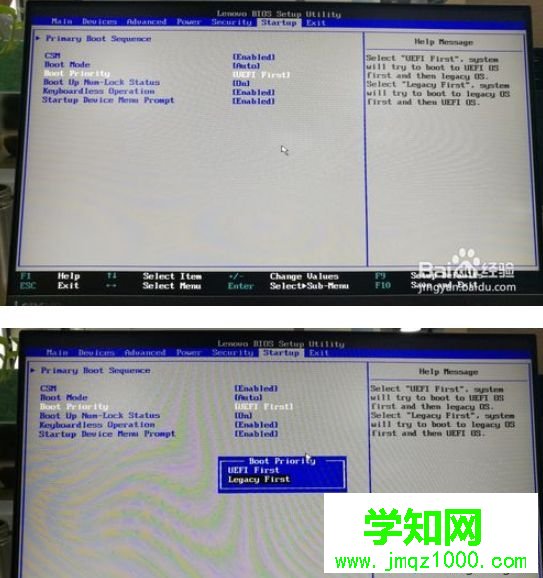
3、自動重啟時快速按F10F11F12這幾個鍵,進入選擇優先啟動,找到U盤按回車直接進入PE(這里推薦大家用大白菜UEFI版本或者老毛桃安裝winpe都是傻瓜式,一鍵安裝);
4、點擊桌面有個“DiskGenius”的軟件打開后,選中你的C盤(自己的要裝系統的那個分區,里面不一定顯示是C:)右擊刪除該分區,再新建分區(新建分區時會有選擇附帶兩個小的分區ESP分區和MSB分區,這兩個分區是寫引導的吧,勾上就好)然后選中剛剛新建的分區按上方“硬盤”選項卡,選中“轉換分區表類型為guid格式”然后按左上角“保存更改”將會把C盤格式化,其他不影響;

5、就可以用Ghost安裝系統了,把鏡像裝到C分區就OK了,解決安裝不了win10系統的問題,我之前裝了幾十遍,裝瘋了都,給大家分享一下。。。下面說說因為優先啟動沒有選對硬盤類型分區導致的電腦啟動不了(我就是新買的電腦裝了U盤啟動進入PE玩了下,就導致電腦啟動不成功,提示如下圖---然后我就手賤重裝了系統,就折騰出一堆破東西了)
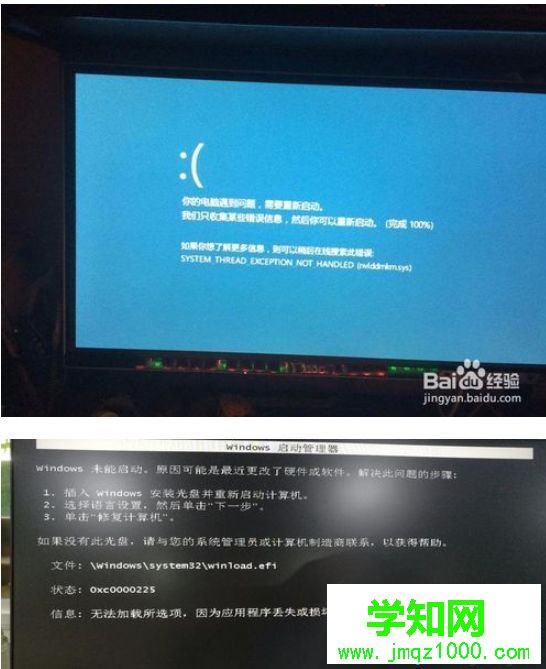
以上解決方法,要先讓win10進入BIOS更改優先啟動項 ,選擇PE里面相對應的啟動優先項 BIOS 里的 UEFI對應 PE里分區是 GUID,很快問題就輕松解決了。
鄭重聲明:本文版權歸原作者所有,轉載文章僅為傳播更多信息之目的,如作者信息標記有誤,請第一時間聯系我們修改或刪除,多謝。
新聞熱點
疑難解答